Résumé :
Dans un monde où les fichiers Excel sont au cœur de nos activités professionnelles et personnelles, la nécessité de convertir ces fichiers en PDF se fait parfois pressante. Que ce soit pour partager des rapports, des tableaux de bord ou des données sensibles, la conversion d'Excel en PDF est un processus essentiel pour garantir la confidentialité et la préservation du format.
Cependant, effectuer cette opération manuellement peut être fastidieux, chronophage et source d'erreurs. Imaginez un instant : vous avez plusieurs fichiers ou feuilles Excel à convertir, et vous cherchez une solution qui allie rapidité, sécurité et précision. C'est là que PDFelement intervient pour vous simplifier la vie !
Découvrez comment améliorer vos workflows et gagner du temps avec PDFelement. Laissez-nous vous guider vers une solution qui rendra votre quotidien plus efficace et plus organisé.
 100% sécurité garantie
100% sécurité garantie  100% sécurité garantie
100% sécurité garantie  100% sécurité garantie
100% sécurité garantie  100% sécurité garantie
100% sécurité garantie Dans cet article
Partie 1 : Convertir plusieurs fichiers Excel en PDF avec PDFelement - Méthodes éprouvées et performantes
Méthode 1. Convertisseur multiple d'Excel en PDF
PDFelement est une application digne de confiance qui vous permet de faire beaucoup de choses avec les PDF et leurs conversions. C'est un produit de Wondershare. Non seulement vous pouvez y convertir des documents Word en PDF, mais vous pouvez également le faire avec Excel. De plus, il existe une fonction utile de conversion par lots. Il permet de convertir un lot de fichiers Excel en PDF.
 100% sécurité garantie
100% sécurité garantie  100% sécurité garantie
100% sécurité garantie  100% sécurité garantie
100% sécurité garantie  100% sécurité garantie
100% sécurité garantie Les étapes à suivre sont les suivantes :
Étape 1. Ajouter plusieurs fichiers Excel pour les convertir en PDF
Téléchargez l'application PDFelement sur votre ordinateur. Lorsque vous ouvrez le programme, vous trouverez l'option de traitement par lots dans le coin supérieur droit. La fonction de conversion par lots s'ouvre. Ici, vous pouvez choisir de convertir des lots d'excel en PDF avec Create PDF.
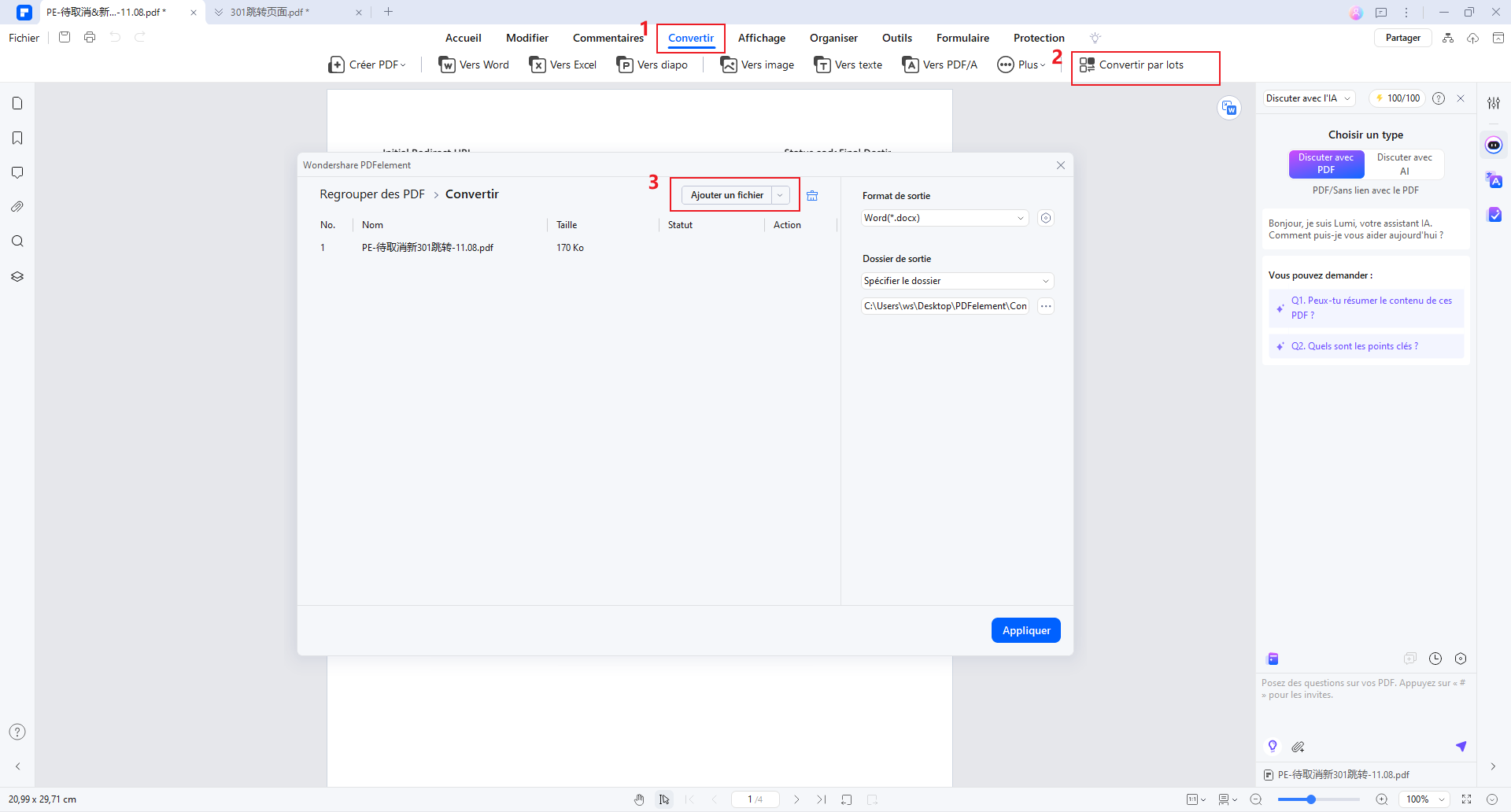
Etape 2. Convertir plusieurs excel en PDF
Une fois que vous avez appuyé sur le bouton de conversion, la conversion par lots se fait rapidement. La fenêtre pop-up présentera les fichiers convertis enregistrés dans le dossier que vous avez choisi. Vous pouvez ensuite ouvrir les fichiers convertis et les vérifier. Vous constaterez que tous les champs ont été conservés dans leur forme et leur disposition exactes, comme ils l'étaient dans les fichiers Excel originaux.
 100% sécurité garantie
100% sécurité garantie  100% sécurité garantie
100% sécurité garantie  100% sécurité garantie
100% sécurité garantie  100% sécurité garantie
100% sécurité garantie Méthode 2. Conversion en ligne de plusieurs fichiers Excel en PDF
Il s'agit d'un convertisseur en ligne pratique pour convertir plusieurs fichiers Excel en PDF lorsque vous souhaitez effectuer des conversions de fichiers en ligne. Même si vous souhaitez convertir plus d'un excel en PDF, c'est facile à réaliser avec cette plateforme en ligne. L'interface du site est simple et facile à utiliser. Les étapes à suivre pour utiliser cet outil de conversion en ligne sont les suivantes :
Étape 1 Il est facile de commencer, en utilisant la fonction de glisser-déposer, située au milieu de la page principale.. Vous pouvez utiliser le bouton de téléchargement pour choisir les fichiers excel sur votre disque local ou vos dossiers.
Etape 2 Une fois que vous avez téléchargé tous les excels que vous souhaitez convertir en PDF, appuyez sur l'option de conversion. Les fichiers convertis seront bientôt disponibles pour le téléchargement.
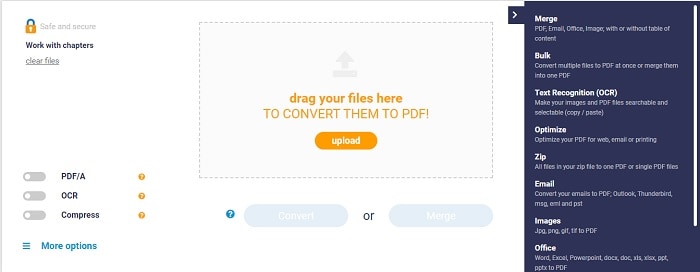
PDFelement permet d'effectuer des conversions de fichiers multiples de manière pratique et sans souci. Le site Web propose également des conseils utiles pour enregistrer des fichiers Excel simples en PDF. Les utilisateurs peuvent le faire sur leur système d'exploitation Windows lui-même. Il leur suffit d'utiliser la fonction d'impression. Cela vous donnera la possibilité d'enregistrer le fichier en tant que PDF.
Ce convertisseur en ligne de plusieurs fichiers Excel en PDF garantit également la confidentialité des données que les utilisateurs téléchargent. Elle garantit que tous les documents des utilisateurs qui sont téléchargés pour être convertis sont supprimés de leurs serveurs le jour même. En outre, le convertisseur offre un maximum de 5 fichiers à convertir ensemble, par heure. Si vous créez un compte gratuit, vous pouvez convertir jusqu'à 10 fichiers à la fois. Pour ceux qui souhaitent convertir plus de fichiers sans attendre, ils doivent acheter une licence.
 100% sécurité garantie
100% sécurité garantie  100% sécurité garantie
100% sécurité garantie  100% sécurité garantie
100% sécurité garantie  100% sécurité garantie
100% sécurité garantie Partie 2 : Convertir Excel en PDF directement depuis Microsoft Excel : Guide pratique et étape par étape
1. Convertir plusieurs onglets d'Excel en PDF
De nombreuses personnes connaissent la façon d'utiliser la fonction d'impression ou d'exportation de MS Excel pour le convertir en PDF. Toutefois, lorsque vous optez pour cette conversion, tous les onglets sont-ils sauvegardés ? Ce n'est généralement pas le cas. Le premier onglet est enregistré lorsque vous essayez d'enregistrer un Excel au format PDF. Si vous souhaitez enregistrer tous les onglets d'un fichier Excel au format PDF, voici les étapes à suivre :
Étape 1 Supposons qu'il y ait trois feuilles ou onglets contenant des données dans un fichier Excel. Vous devez sélectionner toutes les feuilles de calcul que vous souhaitez convertir en PDF.
Etape 2 Vous pouvez commencer par appuyer sur le bouton CTRL et le maintenir enfoncé ; cliquez sur les onglets que vous souhaitez enregistrer en tant que PDF. Une fois la sélection effectuée, allez dans Fichier ; ici, cliquez sur Exporter.
Etape 3 Sélectionnez l'option pour créer un document XPS ou PDF. Une fois la sélection ci-dessus effectuée, choisissez un nom pour le fichier et la destination où enregistrer le fichier converti.
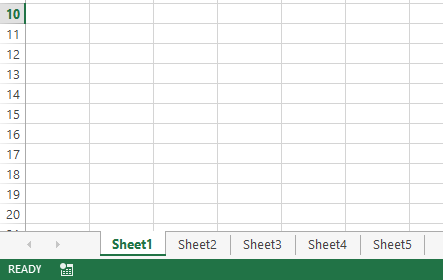
Le fichier PDF résultant montrera les différents onglets sur différentes pages. Vous avez donc réussi à convertir toutes les feuilles sélectionnées d'un classeur Excel en un PDF complet.
2. Convertir plusieurs feuilles d'un classeur en PDF
Le besoin de convertir une feuille de calcul Excel en PDF peut se faire sentir, notamment lorsque vous souhaitez protéger les données qu'elle contient. Vous pouvez le faire dans Excel en choisissant d'enregistrer le fichier au format PDF. Cependant, s'il y a plusieurs feuilles dans le même classeur, vous risquez de ne pas savoir comment les convertir toutes en un seul PDF.
Une façon de le faire est de convertir toutes les feuilles de calcul en PDF en cliquant sur les options avancées sous la fonction Enregistrer. Lorsque vous cliquez sur une feuille, allez à l'option Enregistrer sous. Dans les options, vous pouvez choisir d'enregistrer l'ensemble du classeur.
L'autre moyen est d'utiliser le code VBA. Vous pouvez maintenir les touches ALT et F11 enfoncées pour ouvrir Microsoft Visual Basic pour les applications. Ici, vous devez cliquer sur Insertion et choisir la fenêtre Module. Ici, vous devez insérer un ensemble de codes. Vous pouvez le trouver sur différents forums en ligne. Il vous aidera à convertir plusieurs classeurs en PDF.
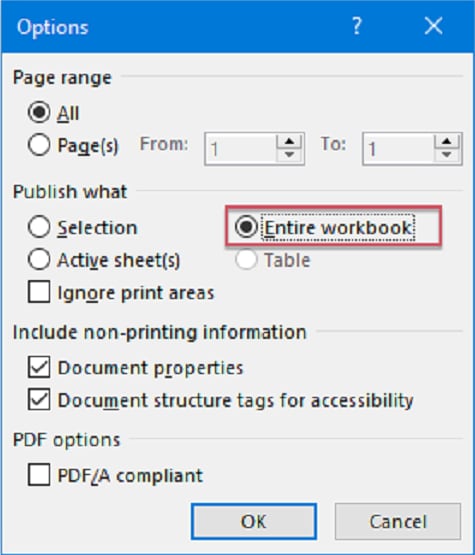
Conclusion
Dans cet article, nous avons exploré les différentes méthodes pour convertir plusieurs fichiers ou feuilles Excel en PDF. Nous avons vu comment utiliser les outils de conversion en ligne, les logiciels de conversion et les macros Excel pour automatiser la conversion de vos fichiers. Nous avons également présenté deux façons de convertir plusieurs fichiers Excel en PDF avec PDFelement, un outil de conversion PDF puissant et facile à utiliser.
En résumé, la conversion de plusieurs fichiers ou feuilles Excel en PDF n'a jamais été aussi facile ! Avec les méthodes présentées dans cet article, vous pouvez choisir celle qui convient le mieux à vos besoins. Cependant, si vous cherchez un outil de conversion PDF complet et facile à utiliser, nous vous recommandons de télécharger et d'essayer PDFelement. Avec sa fonctionnalité de conversion en lot, son interface utilisateur intuitive et ses fonctionnalités de modification et d'édition avancées, PDFelement est l'outil idéal pour convertir vos fichiers Excel en PDF et les partager avec confiance.
 100% sécurité garantie
100% sécurité garantie  100% sécurité garantie
100% sécurité garantie  100% sécurité garantie
100% sécurité garantie  100% sécurité garantie
100% sécurité garantie  100% sûr | Sans publicité |
100% sûr | Sans publicité |



